win7系统程序初始化提示0X800106BA错误的解决方法 win7系统程序初始化错误解决方法
Win7系统是许多人仍在使用的操作系统,但在使用过程中可能会遇到各种问题,其中之一就是程序初始化提示0X800106BA错误,这个错误可能会影响用户的正常使用体验,但幸运的是,有一些解决方法可以帮助用户解决这个问题。在本文中我们将介绍一些解决Win7系统程序初始化错误的方法,希望能帮助到有需要的用户。
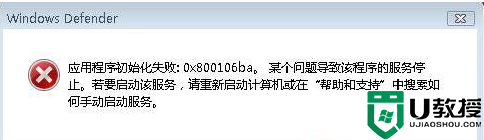
解决方法如下:
方法一:(一键u盘启动盘装win7)
1、先来自动修复下:
2、照向导进行操作。
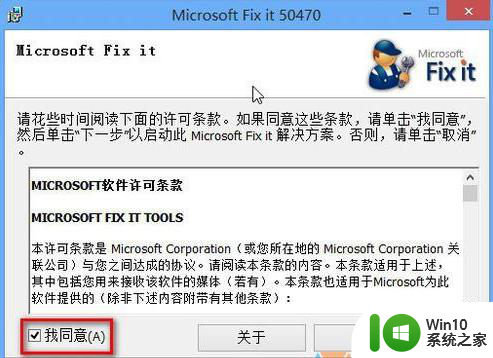
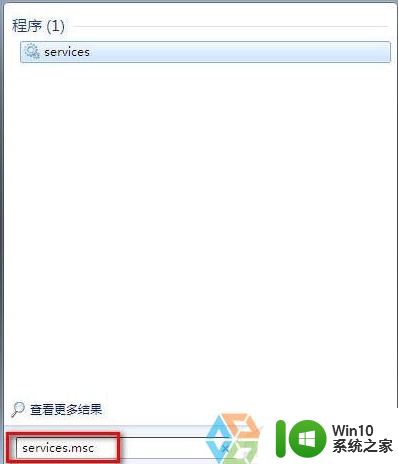
方法二:
1、 Windows Defender 服务设置为自动。请执行以下步骤
2、始搜索框中输入services.msc,回车。
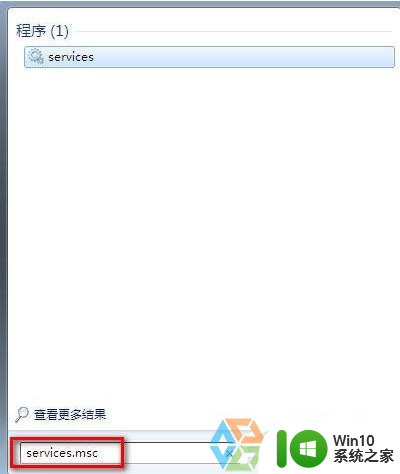
3、到Windows Defender 服务,然后点击右键选择属性-启动类型-自动-确定。
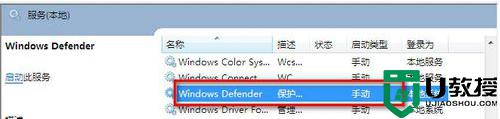
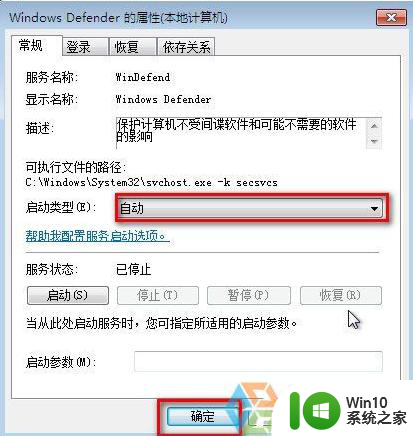
4、如果在上一步骤不能解决此问题,请卸载并重新安装 Windows Defender。
请执行以下步骤:
(1)、单击开始,键入 appwiz.cpl 确定或者直接打开控制面板-卸载程序
(2)、单击Windows Defender,然后单击 删除或者卸载
(3)、按照提示卸载 Windows Defender。
(4)、重新安装 Windows Defender。
以上就是win7系统程序初始化提示0X800106BA错误的解决方法的全部内容,如果有遇到这种情况,那么你就可以根据小编的操作来进行解决,非常的简单快速,一步到位。
win7系统程序初始化提示0X800106BA错误的解决方法 win7系统程序初始化错误解决方法相关教程
- win7 64位开机提示mom.exe初始化错误的修复方法 win7 64位mom.exe初始化错误怎么办
- win7开机出现mom.exe初始化错误怎么解决 win7开机mom.exe初始化错误怎么修复
- win7系统初始化步骤详解 如何在电脑上进行win7系统初始化
- win7系统下windows通信端口初始化失败的解决方法 win7系统下windows通信端口初始化失败的修复方法
- win7打开PS软件提示“不能初始化Photoshop”的解决方法 win7打开PS软件提示“不能初始化Photoshop”如何解决
- win7系统如何初始化电脑 电脑怎么初始化系统win7
- win7系统提示Explorer.exe应用程序错误的解决方法 Win7 Explorer.exe应用程序错误怎么解决
- win7电脑显示交互式登录进程初始化失败如何处理 win7电脑交互式登录进程初始化失败怎么解决
- 英雄联盟无法初始化图形设备win7怎么解决 win7玩LOL报错无法初始化图形设备怎么办
- win7电脑登录进程初始化失败怎么办 win7电脑登录进程初始化失败解决方法
- win7初始化电脑的方法 win7如何初始化电脑
- 怎么解决word向程序发送命令时出现错误win7 win7系统word程序发送命令错误解决方法
- window7电脑开机stop:c000021a{fata systemerror}蓝屏修复方法 Windows7电脑开机蓝屏stop c000021a错误修复方法
- win7访问共享文件夹记不住凭据如何解决 Windows 7 记住网络共享文件夹凭据设置方法
- win7重启提示Press Ctrl+Alt+Del to restart怎么办 Win7重启提示按下Ctrl Alt Del无法进入系统怎么办
- 笔记本win7无线适配器或访问点有问题解决方法 笔记本win7无线适配器无法连接网络解决方法
win7系统教程推荐
- 1 win7访问共享文件夹记不住凭据如何解决 Windows 7 记住网络共享文件夹凭据设置方法
- 2 笔记本win7无线适配器或访问点有问题解决方法 笔记本win7无线适配器无法连接网络解决方法
- 3 win7系统怎么取消开机密码?win7开机密码怎么取消 win7系统如何取消开机密码
- 4 win7 32位系统快速清理开始菜单中的程序使用记录的方法 如何清理win7 32位系统开始菜单中的程序使用记录
- 5 win7自动修复无法修复你的电脑的具体处理方法 win7自动修复无法修复的原因和解决方法
- 6 电脑显示屏不亮但是主机已开机win7如何修复 电脑显示屏黑屏但主机已开机怎么办win7
- 7 win7系统新建卷提示无法在此分配空间中创建新建卷如何修复 win7系统新建卷无法分配空间如何解决
- 8 一个意外的错误使你无法复制该文件win7的解决方案 win7文件复制失败怎么办
- 9 win7系统连接蓝牙耳机没声音怎么修复 win7系统连接蓝牙耳机无声音问题解决方法
- 10 win7系统键盘wasd和方向键调换了怎么办 win7系统键盘wasd和方向键调换后无法恢复
win7系统推荐
- 1 风林火山ghost win7 64位标准精简版v2023.12
- 2 电脑公司ghost win7 64位纯净免激活版v2023.12
- 3 电脑公司ghost win7 sp1 32位中文旗舰版下载v2023.12
- 4 电脑公司ghost windows7 sp1 64位官方专业版下载v2023.12
- 5 电脑公司win7免激活旗舰版64位v2023.12
- 6 系统之家ghost win7 32位稳定精简版v2023.12
- 7 技术员联盟ghost win7 sp1 64位纯净专业版v2023.12
- 8 绿茶ghost win7 64位快速完整版v2023.12
- 9 番茄花园ghost win7 sp1 32位旗舰装机版v2023.12
- 10 萝卜家园ghost win7 64位精简最终版v2023.12